iPhone6sを使い続けてそろそろ2年がたちますが、夜目が疲れるので「夜間モード」にすることがたまにあります。
Windows10じゃどうなの?
もちろんちゃんとアップデートしていればできます。
Windows10の画面右下を見てみましょう。
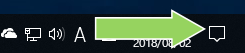
時計の右側に出ているこのマークをクリック。
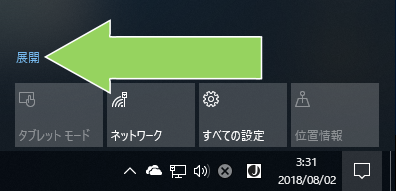
ポップアップして出てきたウィンドウの「展開」をクリック。
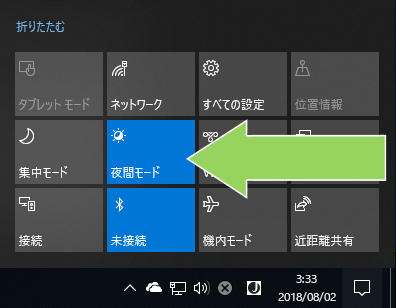
さらに伸びたメニューの中の「夜間モード」を押すだけ!
これで完了です。優しい色になりますた。
ついでに
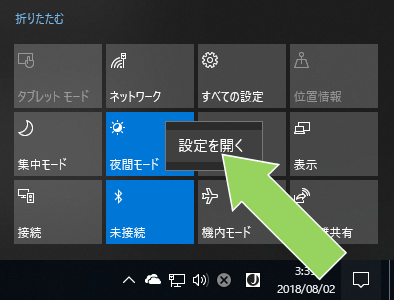
「夜間モード」のボタンを右クリックして、設定を開くをクリック

ディスプレイの設定が出てきたら、「夜間モードの設定」をクリック。

色温度の設定ができます。
最近はディスプレイにもブルーライト軽減の機能がついていることが当たり前になってきていますが、操作が面倒だったりする場合は最短2クリックで設定できます(上記”展開”を以前に押してあった場合)。
グーグル先生に聞いても、夜間モードの設定方法が面倒な方法ばかり出てきた(上位2つしか見ていないけど)ので、久しぶりに備忘録。
目に優しいPC生活を!














